File hasil download yang Anda lakukan belum tentu aman, bisa saja file tersebut mengandung malware atau virus yang berbahaya.
Perangkat lunak pihak ketiga biasanya digunakan di Windows dan sistem operasi lainnya. File-file tersebut dapat dengan mudah Anda temukan di internet. Apakah Anda bisa yakin bahwa file-file tersebut tidak berbahaya dan bebas virus?
Penjahat dunia maya sekarang dapat mendistribusikan perangkat lunak mereka ke seluruh pengguna internet. Banyak unduhan gratis di Internet dapat Anda temukan di situs web yang seolah-olah dapat dipercaya (dan banyak situs yang benar-benar dapat dipercaya), serta situs yang dirancang untuk mengelabui pengguna agar menginstal malware.
Tetapi bagaimana Anda dapat memverifikasi apakah suatu aplikasi aman untuk diinstal atau tidak? Karena penyerang dapat menggunakan file program (exe) untuk menyuntikkan berbagai jenis malware dan virus dan menyerang sistem Anda.

Jika Anda ragu apakah file tersebut aman atau tidak, Anda dapat menguji file tersebut dengan beberapa cara yang aman. Untuk mengetahui lebih lanjut cara mengujinya, ikuti terus artikel berikut ini.
Cara menyebar file berbahaya
Ada tiga cara paling sering digunakan malware untuk masuk ke sistem Anda:
- Melalui email: Ini adalah cara paling umum. Ini biasanya melibatkan lampiran atau tautan jahat.
- Melalui jaringan: termasuk kunjungan ke halaman web berbahaya atau halaman dengan iklan jahat, eksploitasi jaringan langsung (misalnya EternalBlue)
- Melalui penyimpanan portabel: CD yang disusupi, penyimpanan USB, disket, dll.
Jangan pernah mengklik tautan yang meragukan, mengunduh file dari situs web berbahaya, atau membuka lampiran email dari sumber yang tidak dikenal.
Cara memeriksa apakah suatu file berbahaya
Periksa file hasil download sebelum menginstalnya. Memeriksa file tersebut apakah berbahaya atau tidak dapat Anda lakukan dengan beberapa cara berikut ini:
- Periksa apakah Publisher terverifikasi.
- Verifikasi Integritas File dengan Nilai Hash.
- Pindai dengan menggunakan aplikasi antivirus.
- Pindai dengan Pemindai Malware Online
- Gunakan fitur Windows Sandbox.
Memeriksa Publisher File Aplikasi
Selalu pastikan bahwa Anda menginstal perangkat lunak dari penerbit terkemuka. Jika sebuah file ditandatangani oleh Microsoft atau perusahaan besar lainnya, itu pasti aman. Instal file tersebut jika berasal dari penerbit terpercaya. Kalau tidak, kami sarankan agar Anda tidak menginstalnya di komputer Anda.
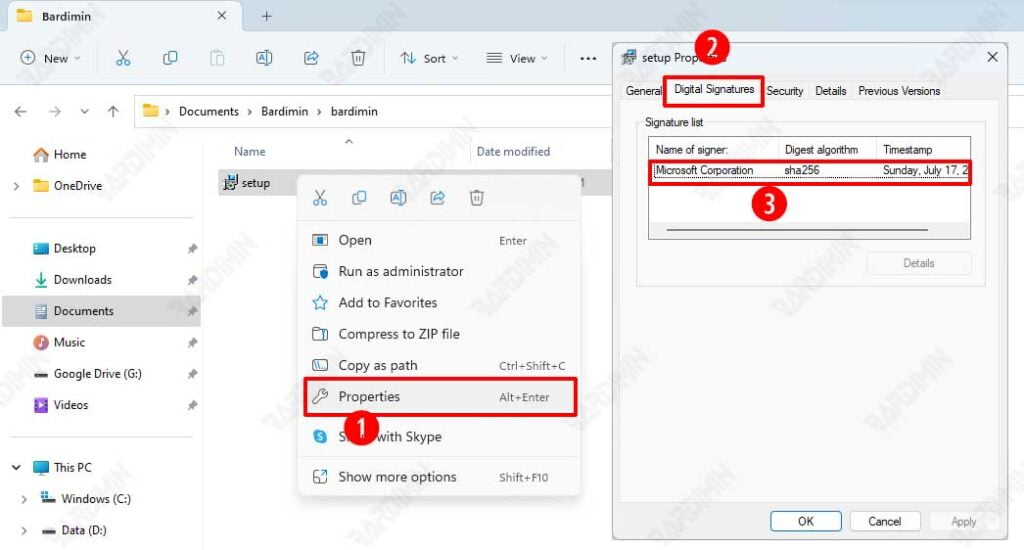
Memeriksa penerbit file hasil download (*.exe) dapat Anda lakukan dengan cara:
- Klik kanan file tersebut dan pilih opsi “Properties”.
- Kemudian pilih tab “Digital Signatures”.
Memeriksa Nilai Hash File Aplikasi
Banyak perusahaan perangkat lunak mempublikasikan nilai hash dari file program mereka di situs web resmi mereka. Jika nilai hash berubah, file tersebut telah diubah, dan kemungkinan besar file tersebut berisi kode berbahaya.
Anda dapat memeriksa nilai hash dengan menggunakan Command Prompt dengan menggunakan perintah berikut ini:
certutil -hashfile FileName MD5
FileFileName: Nama lengkap file termasuk ekstensi (misal: setup.exe)
Pindai File Aplikasi dengan Antivirus
Microsoft Defender adalah antivirus bawaan yang disertakan pada semua edisi Windows. Setelah mengunduh file dari internet, dapat memindainya dengan Microsoft Defender.
Hal ini akan memeriksa file apakah terinfeksi virus dan memberi tahu Anda jika ada bahaya yang terdeteksi. Jika analisis menunjukkan bahwa file tersebut berbahaya, Anda dapat menghapusnya.
Pada Windows 11 untuk memindai file dengan Microsoft Defender dapat anda lakukan dengan cara:
- Klik kanan file tersebut dan pilih opsi “Show more options”.
- Kemudian pilih “Scan with Microsoft Defender”.
Anda juga dapat memindainya menggunakan menu konteks jika Anda menginstal perangkat lunak antivirus pihak ketiga.
Pindai File Aplikasi dengan Online Malware Scanner
Saat Anda membutuhkan pendapat kedua tentang file yang Anda curigai berisi malware, pemindai Malware online dapat membantu. Jauh lebih baik jika pemindai online memindai file dengan berbagai antivirus.
Virustotal adalah salah satu pemindai virus internet gratis terbaik untuk mendeteksi malware di file dan URL. Mereka memeriksa dan memindai file dari virus menggunakan mesin antivirus yang berbeda.
Unggah file ke VirusTotal.com. VirusTotal akan melakukan analisis file dan menjalankan file melalui lebih dari 25 mesin antimalware.
Harap diingat bahwa satu atau dua positif palsu biasanya terjadi pada sebagian besar file.

